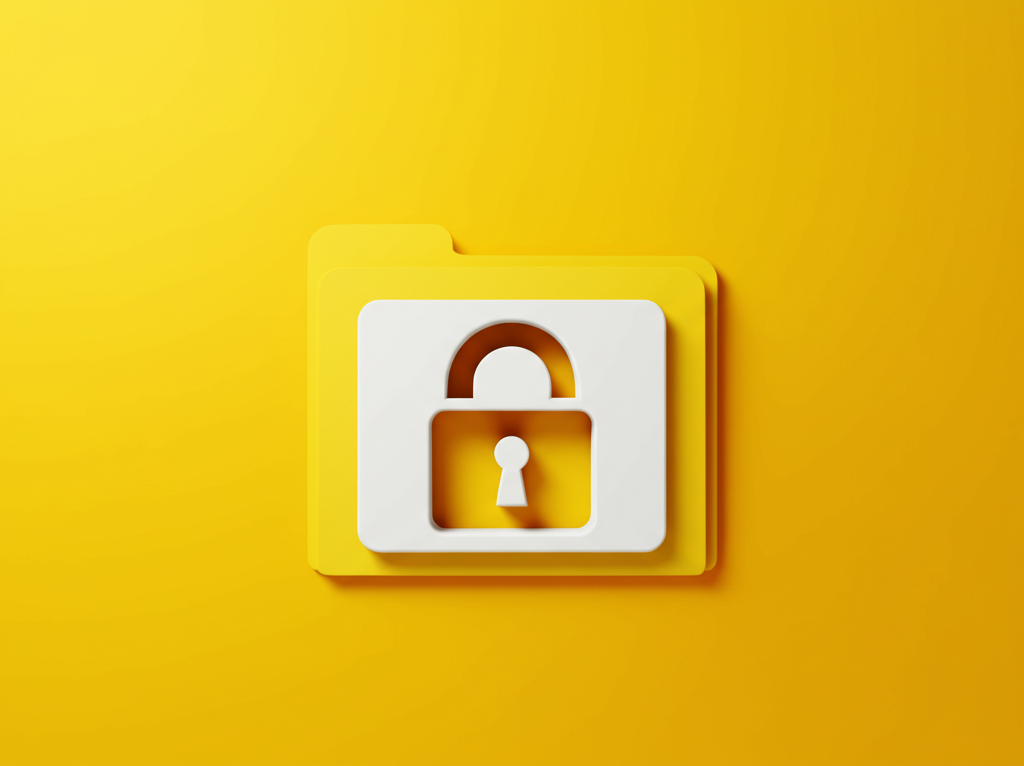7-Zip のダウンロードとインストール
7-Zipを安全に利用するためには、公式サイトからのダウンロードが重要です。
7-Zipは、高圧縮率と強力な暗号化が可能な無料の圧縮・解凍ソフトです。

7-Zipのインストール方法が知りたい

公式サイトからの入手方法と注意点をお伝えしますね!
公式サイトへのアクセス
7-Zipのダウンロードは、信頼できる公式サイトから行うことが不可欠です。
不正なサイトからダウンロードすると、マルウェア感染のリスクが高まります。
公式サイトは常に最新のセキュリティ対策が施されており、安全なファイルの入手が可能です。
以下の情報を参考に、公式サイトへアクセスしてください。
| 項目 | 説明 |
|---|---|
| 公式サイトURL | https://www.7-zip.org/ |
| 注意点 | URLが正しいか確認し、類似の偽サイトに注意する |
| その他 | ダウンロード前に、サイトのSSL証明書(鍵マーク)を確認するとより安全 |
最新版 7-Zip の入手
7-Zipの公式サイトにアクセスしたら、最新版をダウンロードしましょう。
最新版にはセキュリティアップデートやバグ修正が含まれているため、古いバージョンを使用するとセキュリティリスクが高まることがあります。
ダウンロードページでは、お使いのWindowsの環境(32bitまたは64bit)に合わせたバージョンを選択してください。
| 項目 | 説明 |
|---|---|
| ダウンロード場所 | 7-Zip公式サイトのダウンロードページ |
| バージョン確認 | ダウンロード前に最新バージョンであることを確認 |
| ビット数の確認方法 | Windowsの設定からシステム情報を確認 |
インストール手順と注意点
7-Zipのインストールは簡単ですが、いくつかの注意点があります。
インストール時には、管理者権限で実行し、表示される指示に沿って進めてください。
インストール先フォルダは、特に変更する必要はありませんが、自分で指定することも可能です。
インストールが完了したら、7-Zipを起動して正常に動作するか確認しましょう。
| 項目 | 説明 |
|---|---|
| 実行ファイル | ダウンロードした.exeファイルを実行する |
| 管理者権限 | インストール時に管理者権限が必要な場合がある |
| インストール先 | 特に理由がなければ、デフォルトのフォルダで問題ありません |
| インストール後の確認 | 7-Zipを起動し、正常に動作するか確認する |
| 注意点 | 不明なソフトウェアとのバンドル(抱き合わせ)インストールに注意する |
よくある質問(FAQ)
- Windows 11でZIPファイルにパスワードを設定する理由は何ですか?
-
ZIPファイルにパスワードを設定することで、不正アクセスや情報漏洩のリスクを軽減し、ファイルに含まれる個人情報や機密情報を保護できます。ファイルを安全に共有・保管するための有効な手段となります。
- Windows 11の標準機能でZIPファイルにパスワードを設定する手順は?
-
パスワードを設定したいファイルを右クリックし、「送る」から「圧縮 (zip 形式) フォルダー」を選択。作成されたZIPファイルを右クリックし、「プロパティ」を開き、「全般」タブの「属性」にある「詳細設定」をクリック。「内容を暗号化してデータを保護する」にチェックを入れ、「OK」をクリックし、適用をクリック後に適用範囲を選択して「OK」をクリックします。
- 7-Zipを使ってZIPファイルを暗号化する方法は?
-
7-Zipをインストール後、パスワードを設定したいファイルまたはフォルダを右クリックし、「7-Zip」を選択、「アーカイブに追加」をクリック。アーカイブに追加画面で、アーカイブ形式が「zip」になっていることを確認し、暗号化欄にパスワードを入力、「暗号化方式」を選択して「OK」をクリックします。
- 強固なパスワードを作成するためのポイントは?
-
12文字以上の長さで、大文字、小文字、数字、記号を組み合わせることです。氏名、生年月日、電話番号などの個人情報や、辞書に載っている単語、キーボードの並び順など、推測されやすい文字列は避けるようにしましょう。
- パスワードを安全に保管する方法は?
-
パスワード管理ツール(LastPass、1Password、Keeperなど)を利用するか、暗号化されたUSBメモリやノートなどに記録してオフラインで管理する方法があります。パスワード管理ツールを利用する場合は、マスターパスワードを忘れないように注意が必要です。
- パスワードを忘れてしまった場合の対策は?
-
回復用メールアドレスを登録しておく、セキュリティ質問を設定する、パスワード管理ツールを利用するなどがあります。パスワードを忘れた場合は、登録した回復用メールアドレスに送信されたURLからパスワードを再設定します。
まとめ
この記事では、Windows 11でZIPファイルにパスワードを設定する方法を解説しました。
標準機能と7-Zipという2つの方法を紹介し、それぞれのメリット・デメリット、設定手順、注意点について詳しく解説しています。
この記事のポイント
- ZIPファイルにパスワードを設定する重要性
- Windows 11標準機能での設定手順
- 7-Zipを使ったより高度な暗号化方法
この記事を参考に、Windows 11でZIPファイルにパスワードを設定して、大切なデータを安全に保護しましょう。